Vâng, nếu như bạn muốn hiển thị màn hình điện thoại trên máy tính để tiện hơn trong quá trình làm việc, quay video hướng dẫn.. thì scrcpy chính là một phần mềm mà bạn đang tìm.
Hiện tại có rất nhiều phần mềm hỗ trợ cho việc phản chiếu màn hình điện thoại lên màn hình máy tính để điều khiển và tương tác trực tiếp.
Tuy nhiên, công cụ scrcpy được nhiều người sử dụng là do:
- Nó là mã nguồn mở, miễn phí 100%.
- Sử dụng ổn định, độ trễ thấp, hiển thị sắc nét, thời gian khởi động nhanh.
- Hỗ trợ kết nối qua cáp USB và WiFi.
- Không cần root máy.
- Không cần tạo tài khoản, không có quảng cáo, không cần phải cài đặt thêm gì trên máy Andorid.
- Hỗ trợ tính năng chuyển tiếp âm thanh, ghi âm..
- Phản chiếu điện thoại Android ngay cả khi điện thoại Android của bạn bị tắt màn hình.
- Mô phỏng bàn phím/ chuột vật lý.
- Hỗ trợ chế độ OTG
- Hỗ trợ 3 nền tảng phổ biến: Windows, MacOS và Linux
Mục Lục Nội Dung
#1. Tải scrcpy bản mới nhất
Đối với hệ điều hành Windows, bạn chọn đúng phiên bản Windows 32bit và Windows 64bit để sử dụng nhé.
scrcpy-win64-vx.x.zip (dành cho Win 64bit) và scrcpy-win32-vx.x.zip (dành cho Win 32bit)
#2. Cần chuẩn bị những gì?
+) Điện thoại Android của bạn ít nhất API 21 (đối với Android 5.0).
+) Tính năng chuyển tiếp âm thanh được hỗ trợ từ API 30 (tối thiểu là Android 11). Hoạt động tốt nhất từ Android 12 trở lên.
Quang trọng:
+) Bạn hãy bật chế độ nhà phát triển trên máy Android của bạn => sau đó bật gỡ lỗi USB <click để xem hướng dẫn> trên điện thoại Android của bạn.
Khi kết nối, có thể sẽ xuất hiện một cửa sổ bật lên. Bạn hãy cho phép gỡ lỗi USB nhé.
+) Trên một số thiết bị, bạn cũng cần bật tùy chọn bổ sung USB debugging (Security Settings) (đây là một mục khác với USB debugging) để điều khiển thiết bị bằng bàn phím và chuột.
#3. Cách điều khiển điện thoại Android trên máy tính với Scrcpy
Bước 1. Bạn kết nối điện thoại Android với máy tính thông qua cáp kết nối. Nên dùng cáp kết nối để không bị delay quá nhiều.
Bước 2. Sau khi tải file ở phần chuẩn bị về => bạn hãy giải nén và mở thư mục này ra.
Bước 3. Tại thư mục bạn vừa mở => hãy nhập cmd vào thanh Address => nhấn Enter để mở cửa sổ CMD lên.
Bước 4. Bạn nhập lệnh scrcpy => và nhấn Enter. Ngay lập tức màn hình điện thoại của bạn sẽ được hiển thị trên màn hình máy tính.
NOTE:
Nếu bạn muốn kết nối không dây thì có thể tham khảo hướng dẫn chi tiết tại đây !
#4. Phím tắt điều khiển
- MOD trên Windows là phím
ALThoặcWindows. - MOD trên Macbook là
Cmd
#5. Video hướng dẫn sử dụng Scrcpy
#6. Tài liệu tham khảo các sử dụng Scrcpy
Trên trang Github của nhà phát triển công cụ này đã có hướng dẫn rất đầy đủ rồi, bạn có thể vào đây để xem !
+) Toàn bộ hướng dẫn
https://github.com/Genymobile/scrcpy/blob/master/README.md#user-documentation
+) Những câu hỏi thường gặp, nếu bị lỗi bạn có thể tham khảo tại đây:
https://github.com/Genymobile/scrcpy/blob/master/FAQ.md
+) Bị lỗi Tiếng Việt khi sử dụng Scrcpy thì tham khảo tại đây:

Hiện tại mình đã mở cửa Blog Chia Sẻ Kiến Thức Store ! – bán phần mềm trả phí với mức giá siêu rẻ – chỉ từ 180.000đ (bản quyền vĩnh viễn Windows 10/11, Office 365, 2021, 2016… và nhiều phần mềm bản quyền khác). Bảo hành full thời gian sử dụng nhé !
#7. Lời Kết
Vâng, trên đây là cách điều khiển điện thoại Android trên máy tính hay nói cách khác là phản chiếu màn hình điện thoại Andorid trên màn hình máy tính bằng scrcpy.
Công cụ này còn rất nhiều tính năng hữu ích, bạn hãy tự khám phá thêm nhé. Nếu có thủ thuật nào hay thì đừng quên chia sẻ bên dưới phần comment để anh em cùng trải nghiệm ha 🙂
Hi vọng những thông tin trong bài viết này sẽ hữu ích với bạn. Chúc các bạn thực hiện thành công !
Đọc thêm:
- Cách sử dụng ứng dụng Phone Link trên Windows 10/11
- Trao đổi tập tin và điều khiển điện thoại từ xa bằng máy tính
- Cách phản chiếu màn hình Android / iPhone lên PC
- Sử dụng điện thoại để điều khiển Youtube trên Smart TV, máy tính
Kiên Nguyễn – Blogchiasekienthuc.com
 Blog Chia Sẻ Kiến Thức Máy tính – Công nghệ & Cuộc sống
Blog Chia Sẻ Kiến Thức Máy tính – Công nghệ & Cuộc sống
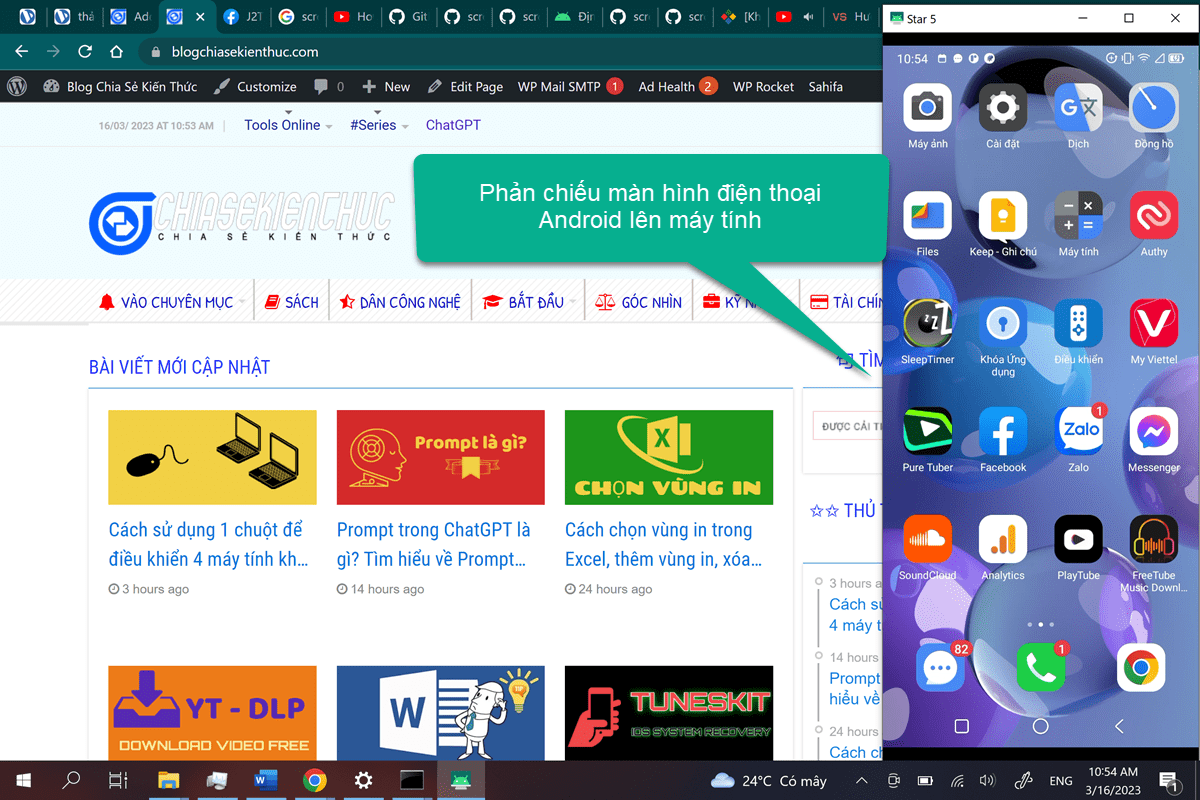
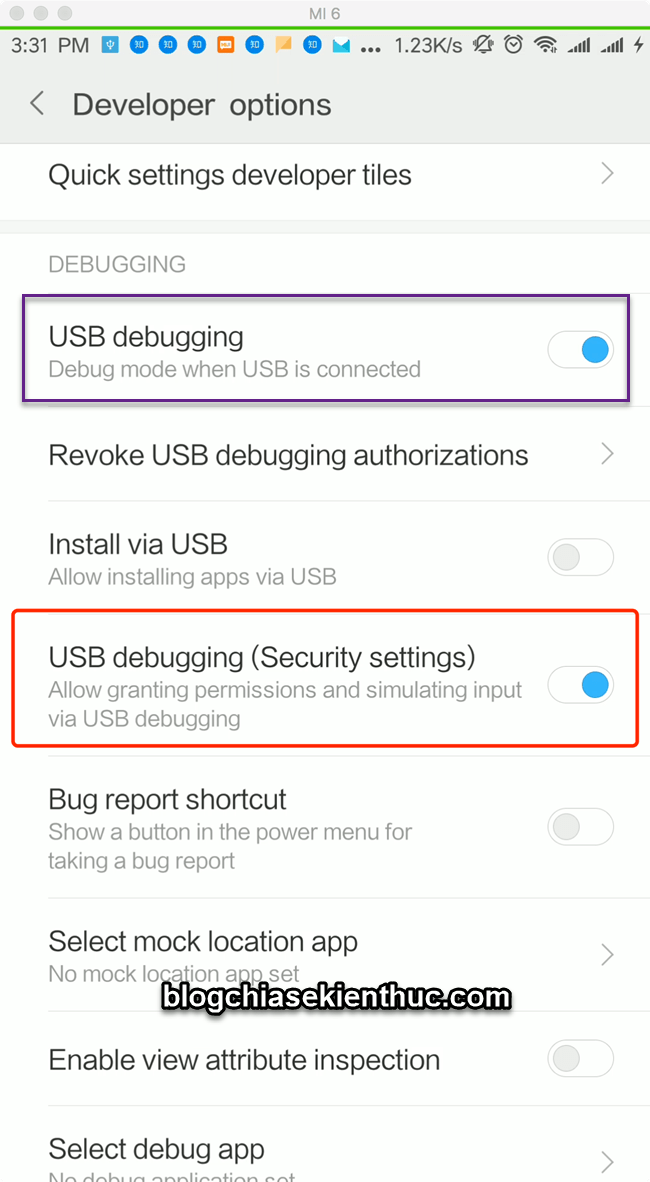
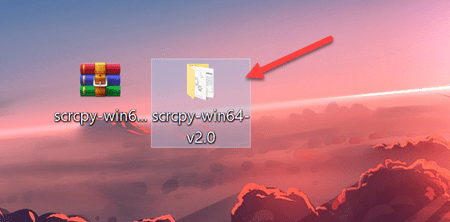
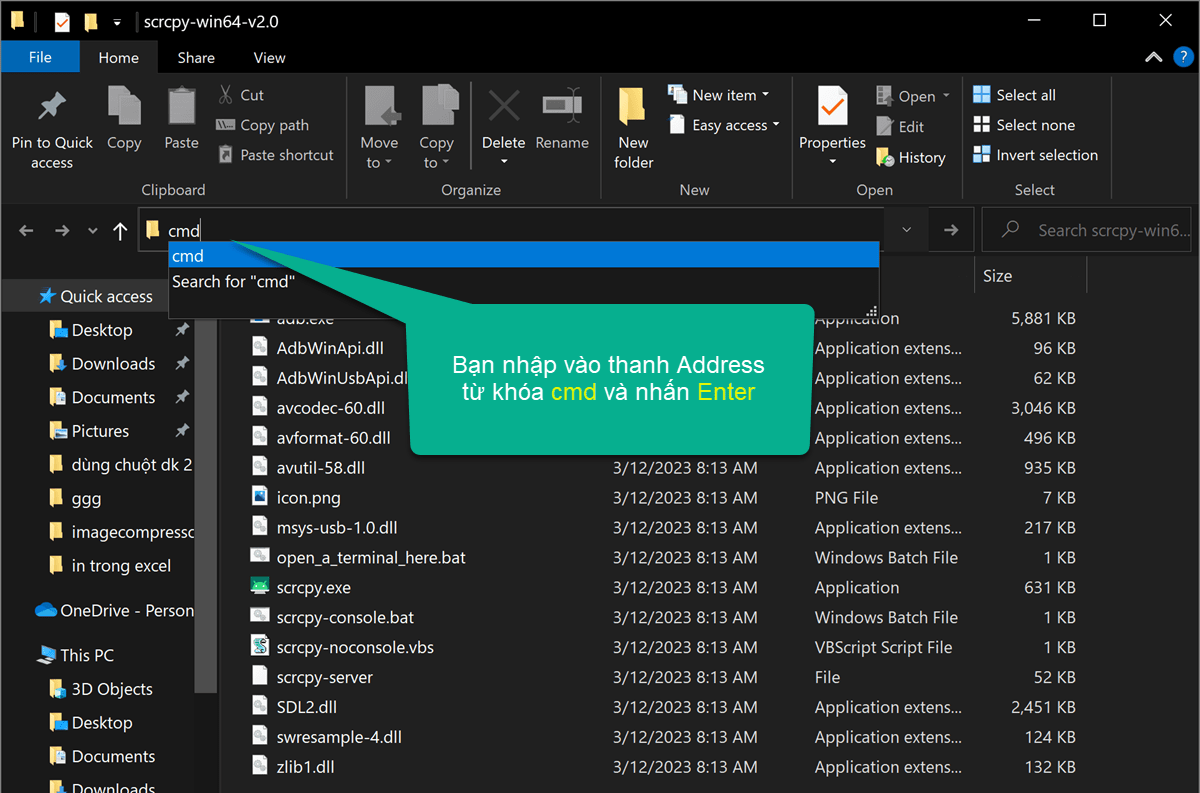
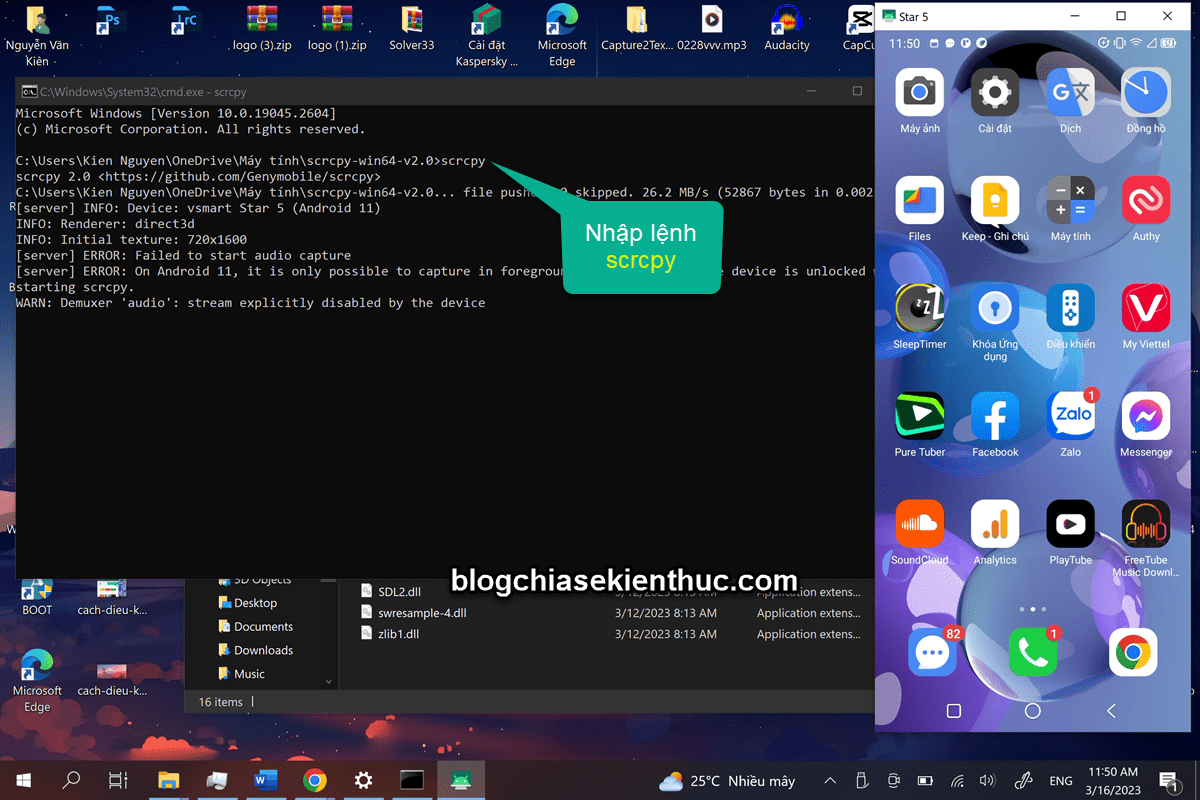
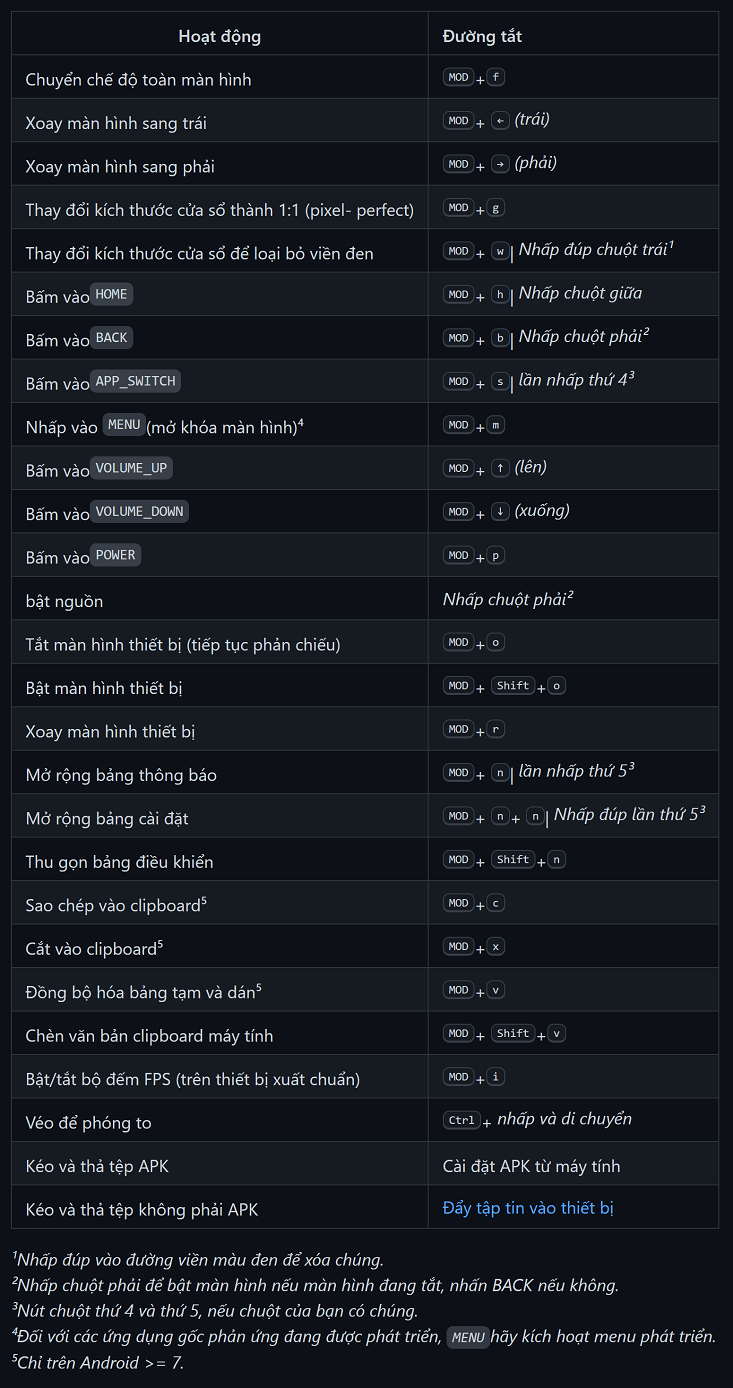


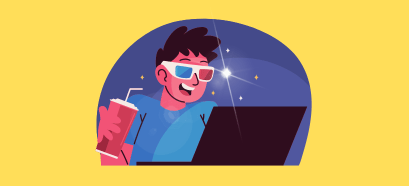




quá tuyệt vời, không còn gì để nói
Chia sẻ và ghé thăm blog khi rảnh nhé bạn 🙂
Ban ơi..điều khiển hàng loat dt duoc ko,,hổ trợ giúp minh